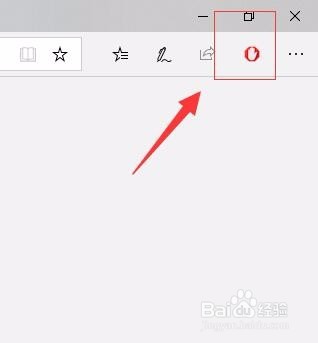1、首先,左键单击任务栏上的“Microsoft Edge”打开浏览器(或者在开始程序中找到Microsoft Edge打开)。如图:


2、接着,在打开的“Microsoft Edge”在浏览器的右侧找到功能菜单。如图:

3、接着,在弹出的功能菜单中,选择“添加更多的功能”。如图:

4、接着,在弹出的“添加更多的功能”管理器界面中,选择“了解更多扩展”。如图:

5、接着,在弹出的“Microsoft Store”中的Microsoft Edge扩展界面中,选择查找我们需要的插件。如图:

6、接着,点击我们需要插件的图标后,系统自动跳转到该插件的详细界面,点击“获取”,即可进行下载和安装(这里以安装广告插件为演示)。如图:
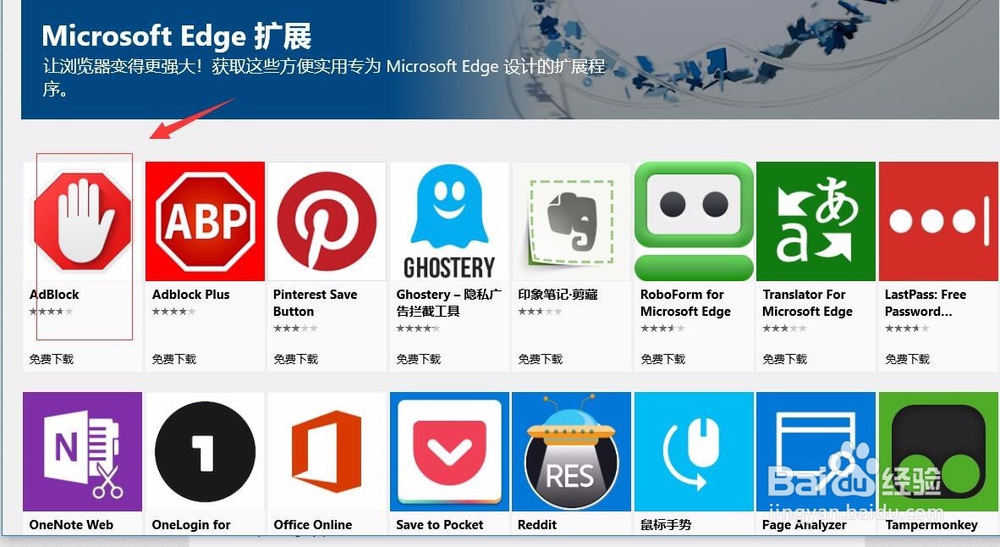


7、等待系统安装完成后,点击弹出的选项框中的“启动”,接么系统自动跳转到浏览器,在浏览器的右上方弹出框中选择“启用”。这时候在浏览器的扩展工具栏里中就会显示该插件。如图: